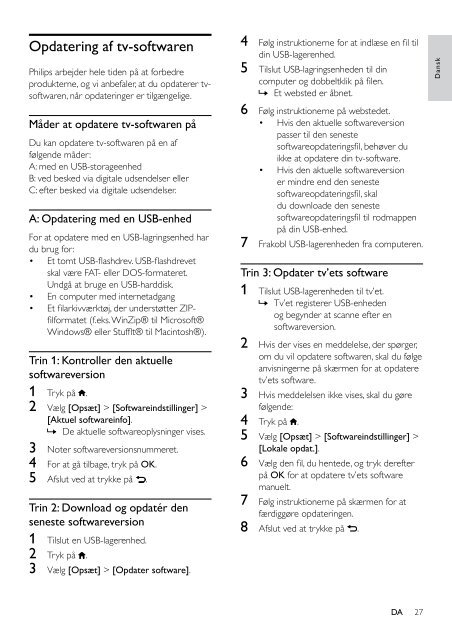Philips DesignLine Tilt Téléviseur LED - Mode d’emploi - DAN
Philips DesignLine Tilt Téléviseur LED - Mode d’emploi - DAN
Philips DesignLine Tilt Téléviseur LED - Mode d’emploi - DAN
Create successful ePaper yourself
Turn your PDF publications into a flip-book with our unique Google optimized e-Paper software.
Opdatering af tv-softwaren<br />
<strong>Philips</strong> arbejder hele tiden på at forbedre<br />
produkterne, og vi anbefaler, at du opdaterer tvsoftwaren,<br />
når opdateringer er tilgængelige.<br />
Måder at opdatere tv-softwaren på<br />
Du kan opdatere tv-softwaren på en af<br />
følgende måder:<br />
A: med en USB-storageenhed<br />
B: ved besked via digitale udsendelser eller<br />
C: efter besked via digitale udsendelser.<br />
A: Opdatering med en USB-enhed<br />
For at opdatere med en USB-lagringsenhed har<br />
du brug for:<br />
• Et tomt USB-flashdrev. USB-flashdrevet<br />
skal være FAT- eller DOS-formateret.<br />
Undgå at bruge en USB-harddisk.<br />
• En computer med internetadgang<br />
• Et filarkivværktøj, der understøtter ZIPfilformatet<br />
(f.eks. WinZip® til Microsoft®<br />
Windows® eller Stufflt® til Macintosh®).<br />
Trin 1: Kontroller den aktuelle<br />
softwareversion<br />
1 Tryk på .<br />
2 Vælg [Opsæt] > [Softwareindstillinger] ><br />
[Aktuel softwareinfo].<br />
»»<br />
De aktuelle softwareoplysninger vises.<br />
3 Noter softwareversionsnummeret.<br />
4 For at gå tilbage, tryk på OK.<br />
5 Afslut ved at trykke på .<br />
Trin 2: Download og opdatér den<br />
seneste softwareversion<br />
1 Tilslut en USB-lagerenhed.<br />
2 Tryk på .<br />
3 Vælg [Opsæt] > [Opdater software].<br />
4 Følg instruktionerne for at indlæse en fil til<br />
din USB-lagerenhed.<br />
5 Tilslut USB-lagringsenheden til din<br />
computer og dobbeltklik på filen.<br />
»»<br />
Et websted er åbnet.<br />
6 Følg instruktionerne på webstedet.<br />
• Hvis den aktuelle softwareversion<br />
passer til den seneste<br />
softwareopdateringsfil, behøver du<br />
ikke at opdatere din tv-software.<br />
• Hvis den aktuelle softwareversion<br />
er mindre end den seneste<br />
softwareopdateringsfil, skal<br />
du downloade den seneste<br />
softwareopdateringsfil til rodmappen<br />
på din USB-enhed.<br />
7 Frakobl USB-lagerenheden fra computeren.<br />
Trin 3: Opdater tv’ets software<br />
1 Tilslut USB-lagerenheden til tv’et.<br />
»»<br />
Tv’et registerer USB-enheden<br />
og begynder at scanne efter en<br />
softwareversion.<br />
2 Hvis der vises en meddelelse, der spørger,<br />
om du vil opdatere softwaren, skal du følge<br />
anvisningerne på skærmen for at opdatere<br />
tv’ets software.<br />
3 Hvis meddelelsen ikke vises, skal du gøre<br />
følgende:<br />
4 Tryk på .<br />
5 Vælg [Opsæt] > [Softwareindstillinger] ><br />
[Lokale opdat.].<br />
6 Vælg den fil, du hentede, og tryk derefter<br />
på OK for at opdatere tv’ets software<br />
manuelt.<br />
7 Følg instruktionerne på skærmen for at<br />
færdiggøre opdateringen.<br />
8 Afslut ved at trykke på .<br />
Dansk<br />
DA<br />
27